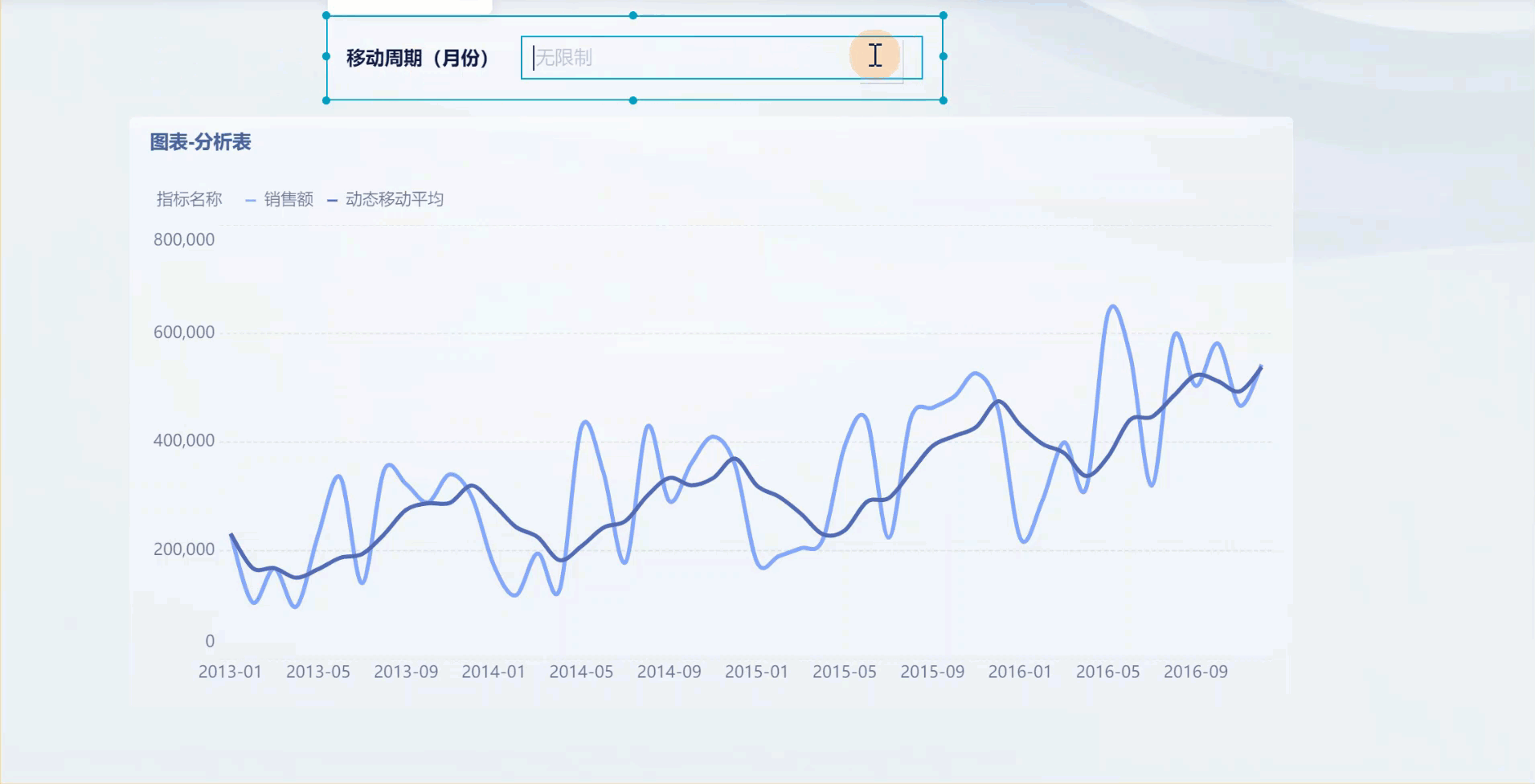1. 概述编辑
1.1 应用场景
时间移动平均是一种常用的数据平滑方法,用于过滤掉数据的短期波动,突出数据的长期趋势。其实就是基于一定的时间窗口内的数据进行平均处理。例如:5日移动平均、10日移动平均、30日移动平均、3月移动平均等。
举个例子来说明,若时间窗口的大小为 3 个月,那么我们可以按照以下步骤计算3月移动平均。
假设第一个月到第五个月的销售额分别为: M1、M2、M3、M4、M5
第1个月的移动平均=(M1)1/1
第2个月的移动平均=(M1+M2)/2
第3个月的移动平均=(M1+M2+M3)/3
第4个月的移动平均=(M2+M3+M4)/3
第5个月的移动平均=(M3+M4+M5)/3
1.2 实现效果
场景一:3 月移动平均
浅蓝色线条展示的是销售额随月份的波动,该线条的波动幅度较大。
为了更好的观察销售额趋势,我们可以采用 3 月移动平均方法处理,在下图显示未深蓝色。
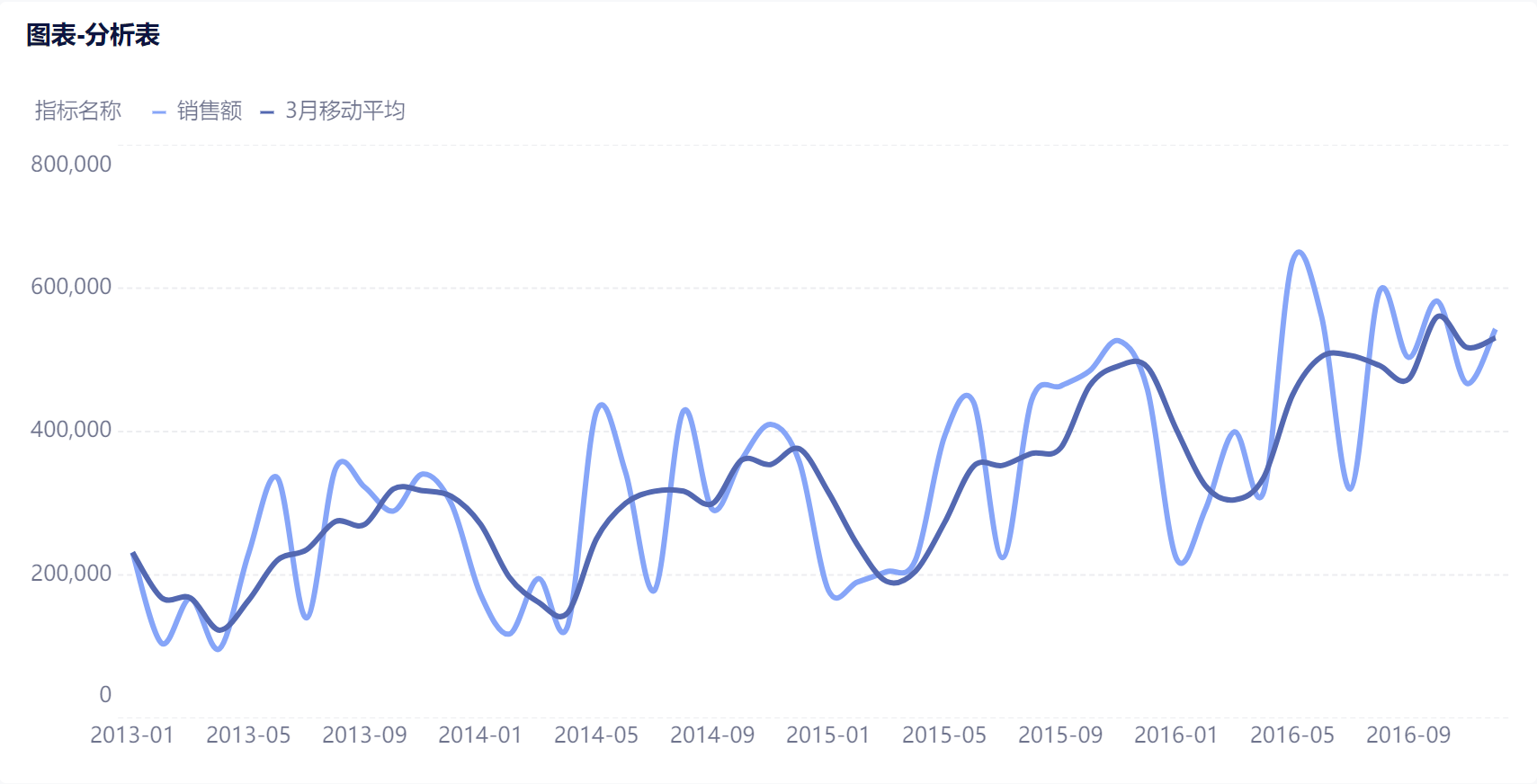
场景二:动态移动平均
场景一实现的是固定的移动平均,还可以利用参数构建出动态的移动平均。
在筛选器中输入任意值,图表中展示对应周期的移动平均,例如 4 月移动平均、5 月移动平均....
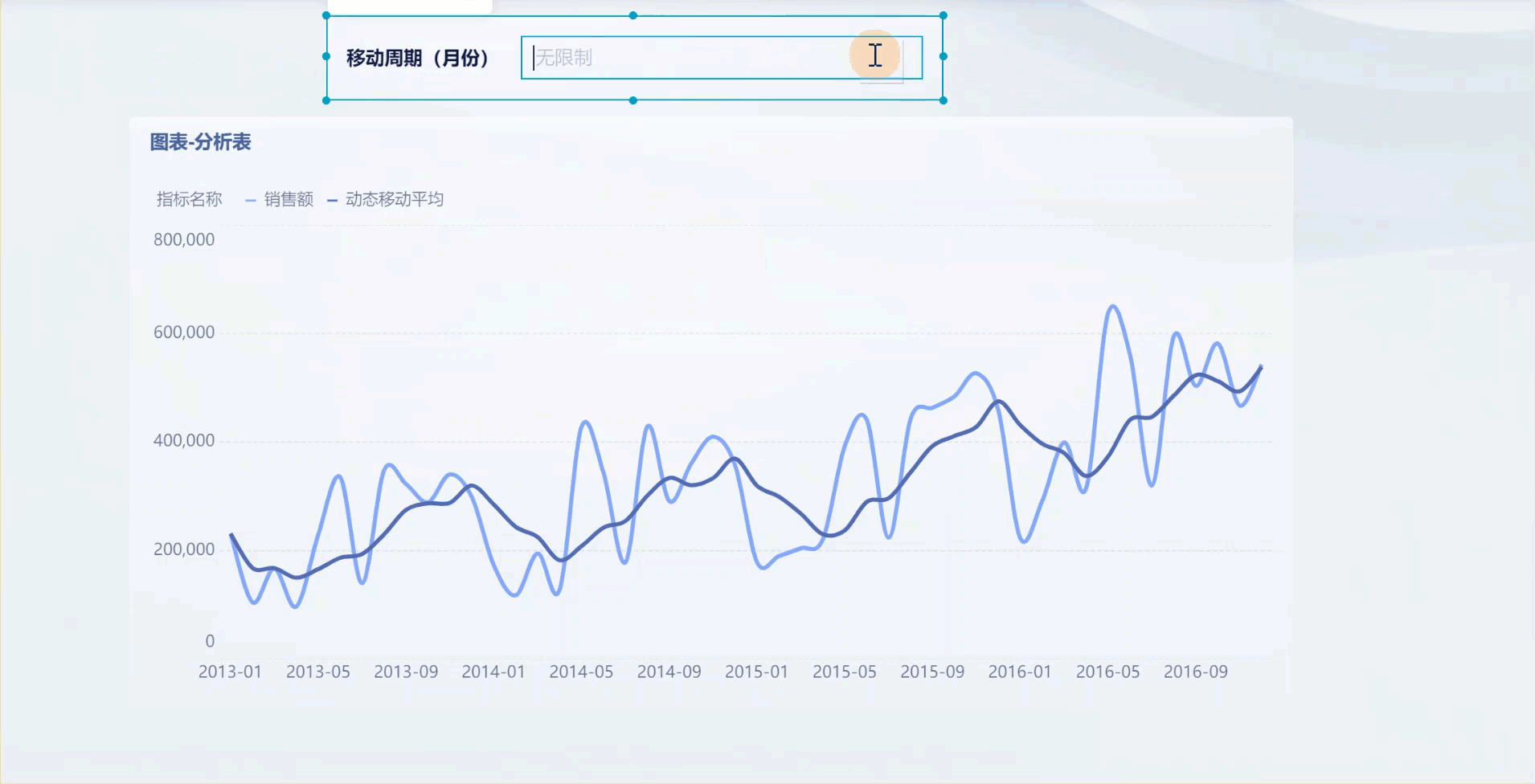
2. 场景一:3 月移动平均编辑
示例数据:超市销售数据 .xlsx
1)下载示例数据并上传到九数云中,并将数据保存在项目中,创建一张分析表。如下图所示:
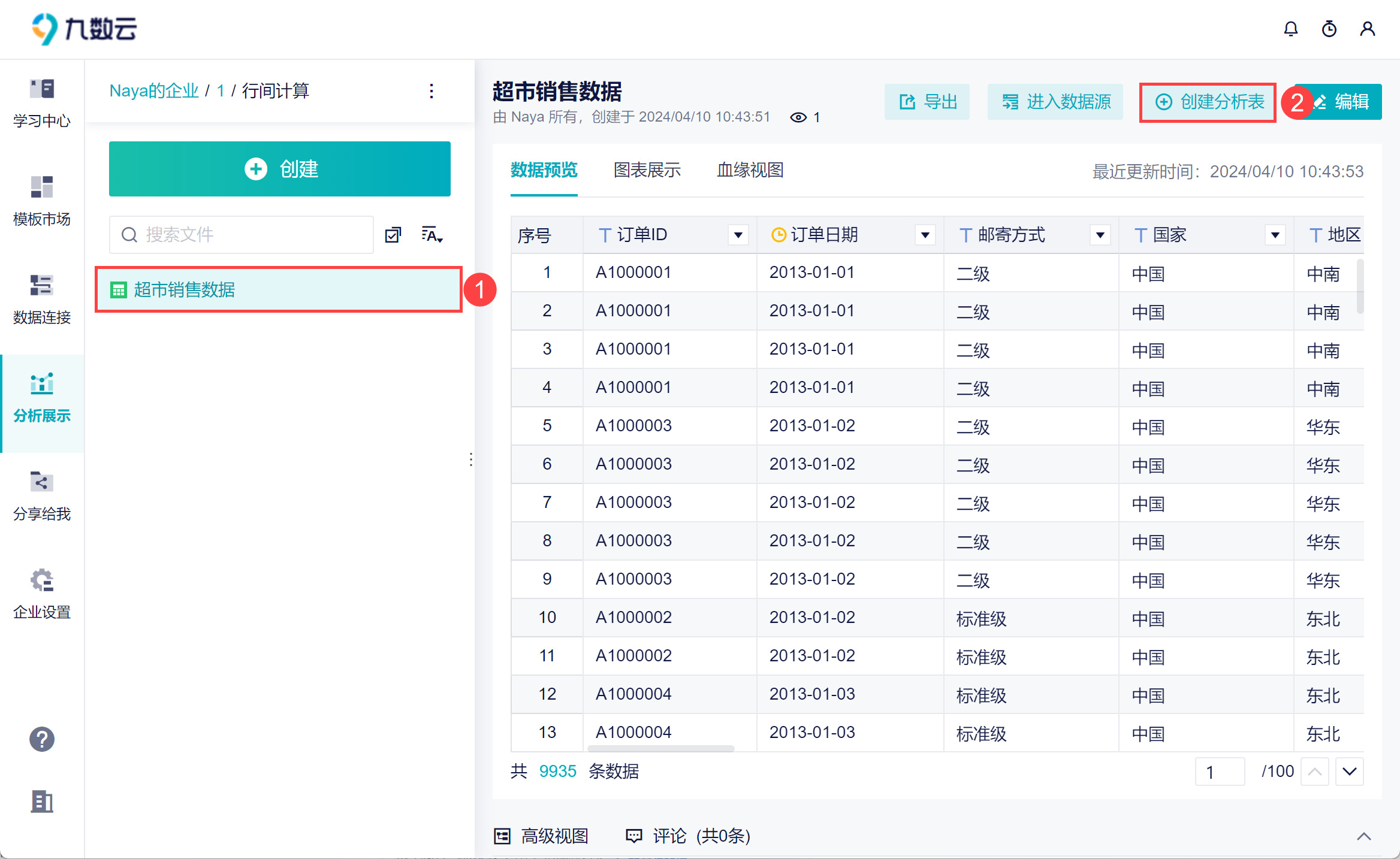
2)添加一个「分类汇总」步骤,将「订单日期」改为按照「年月」分组,求出每月的销售额总和。如下图所示:
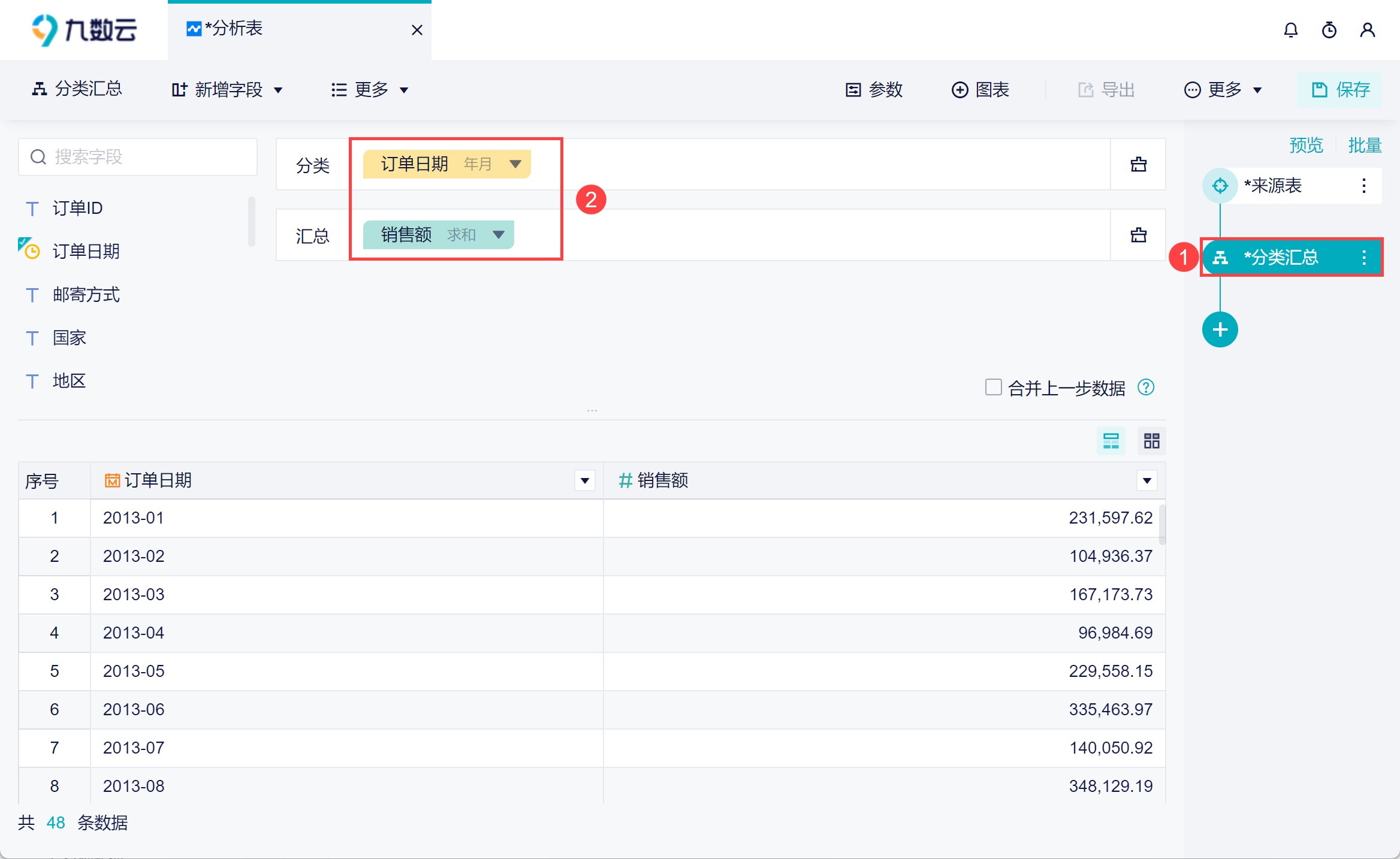
3)点击「+>新增字段>行间计算」,下面进行行间计算。
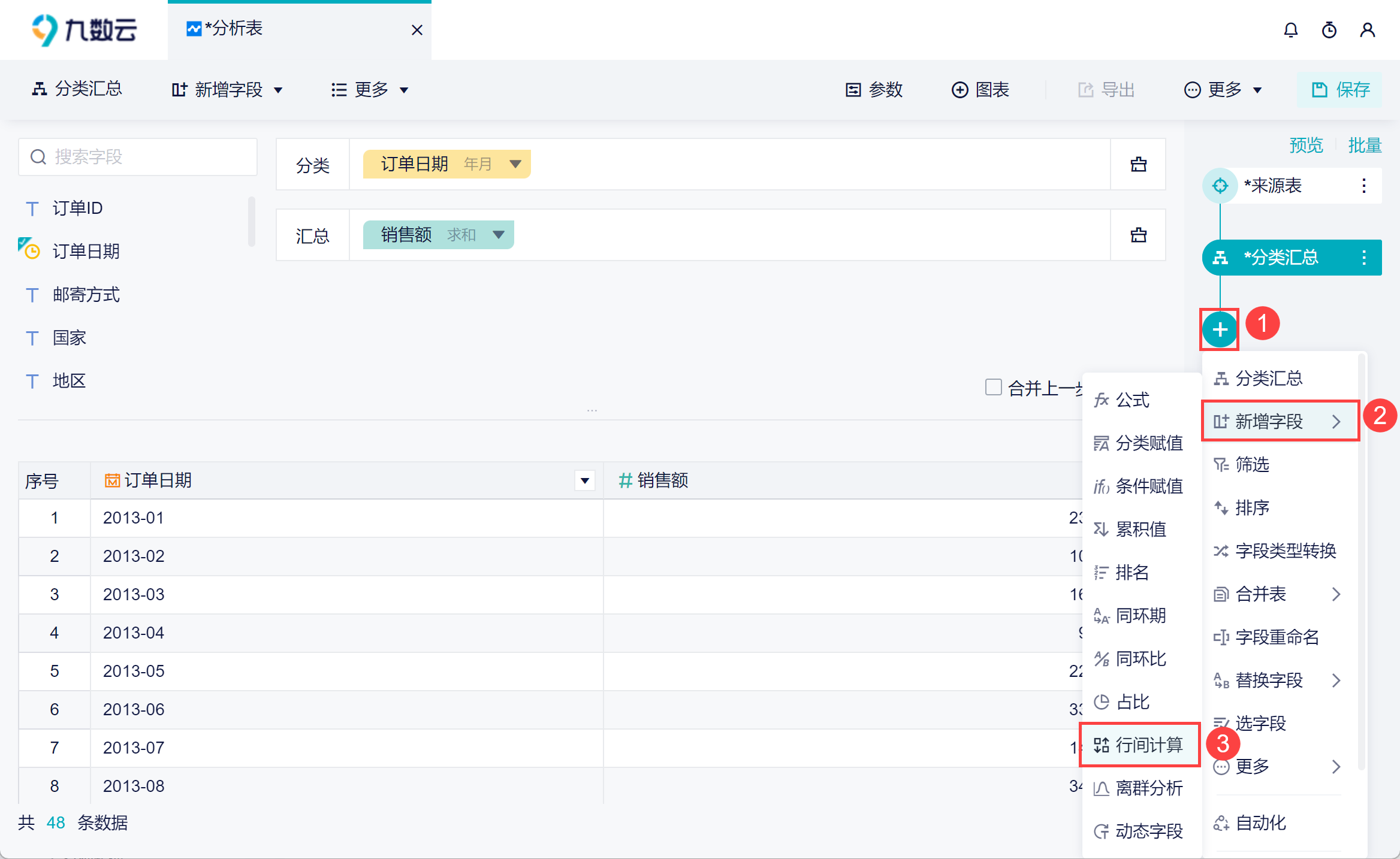
4)按照下图进行配置,即可计算出 3 月移动平均。如下图所示:
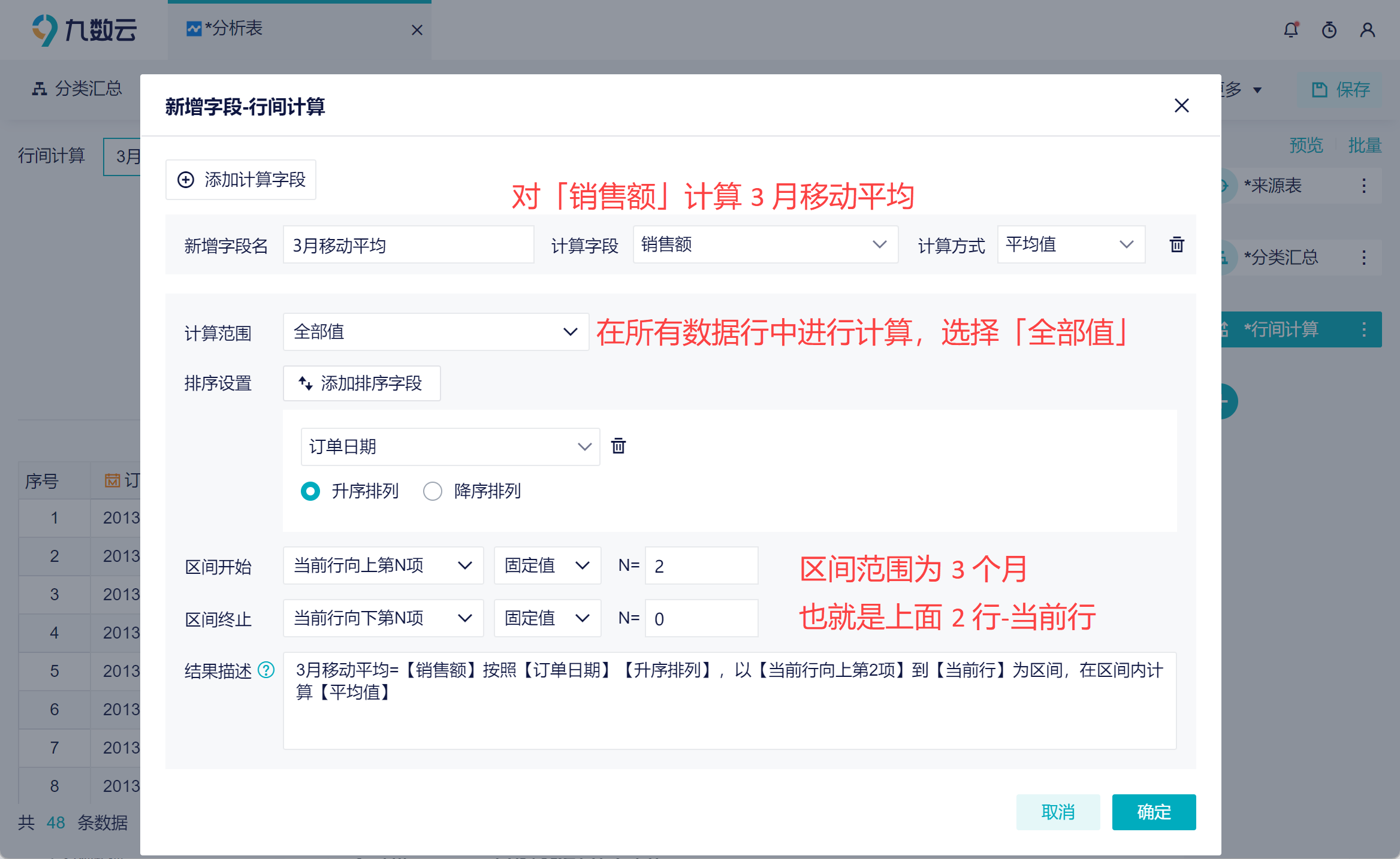
5)以 2013 年 4 月为例,移动平均值为 (2013 年 2 月销售额+ 2013 年 3 月销售额 +2013 年 4 月销售额)/3。如下图所示:
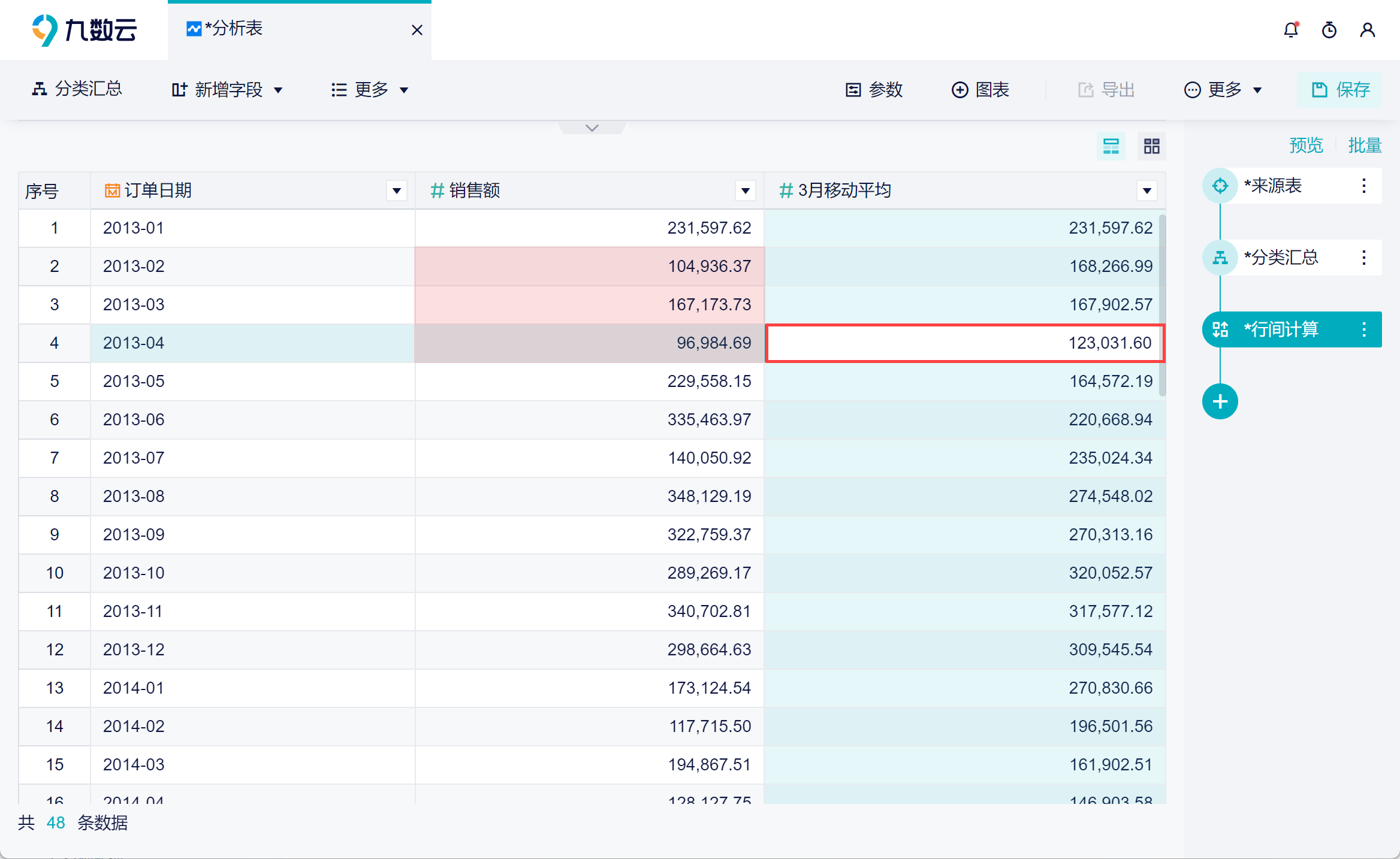
6)再制作一个折线图展示每月的销售额,以及 3月销售额移动平均。如下图所示:
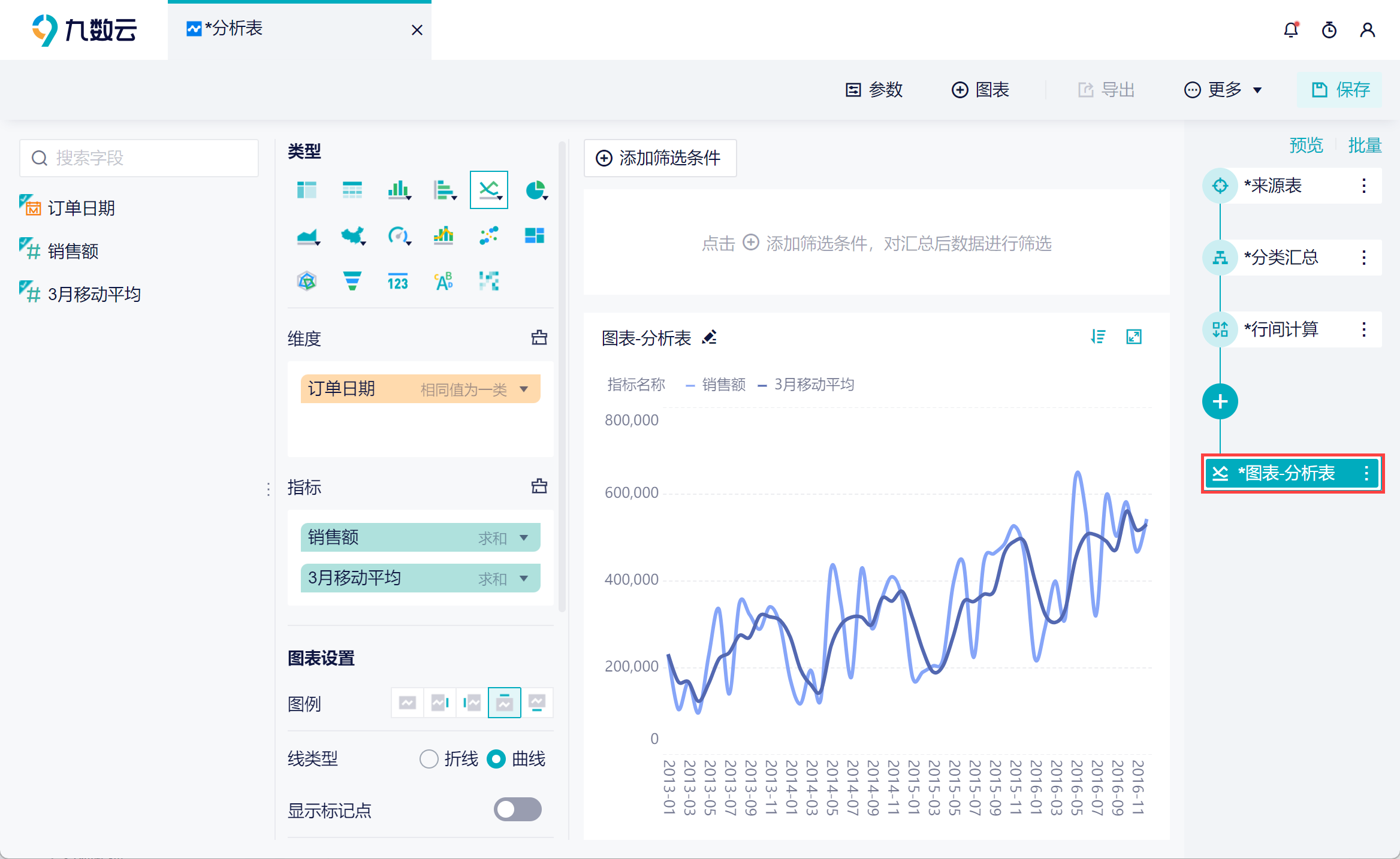
3. 场景二:动态移动平均编辑
我们可以增加一个参数来进行行间计算,在仪表板中传递参数的值,实现动态计算移动平均的效果。
3.1 新增参数进行行间计算
1)进入「参数管理」,新增一个数值参数命名为「移动周期」,可以设置一个默认值。如下图所示:
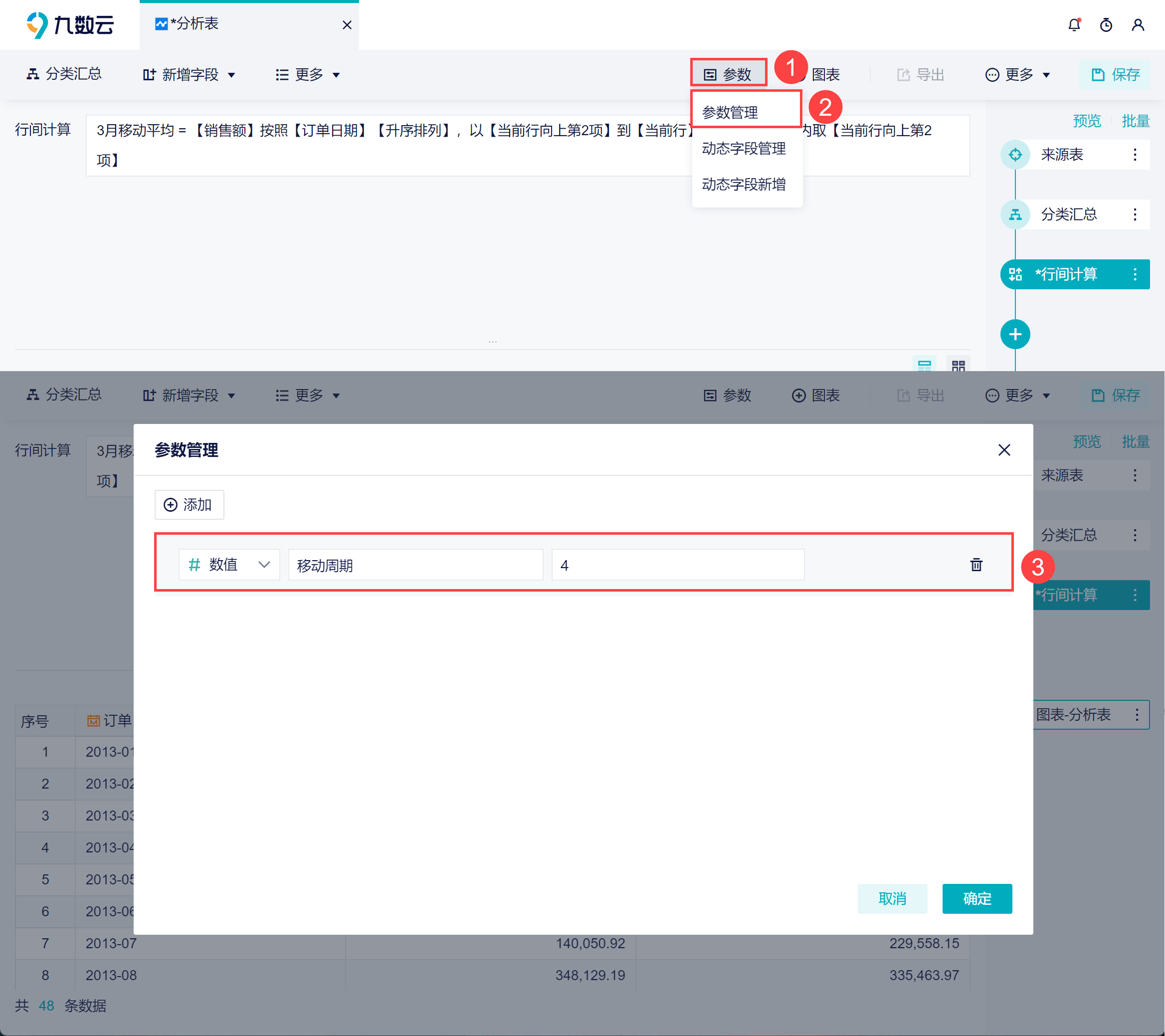
2)在第 2 节的基础上,将区间开始设置为新增的数值参数,假设输入 5 ,那么区间范围就是:当前行向上第 5 项-当前行向上第 0 项,计算 6 月移动平均。如下图所示:
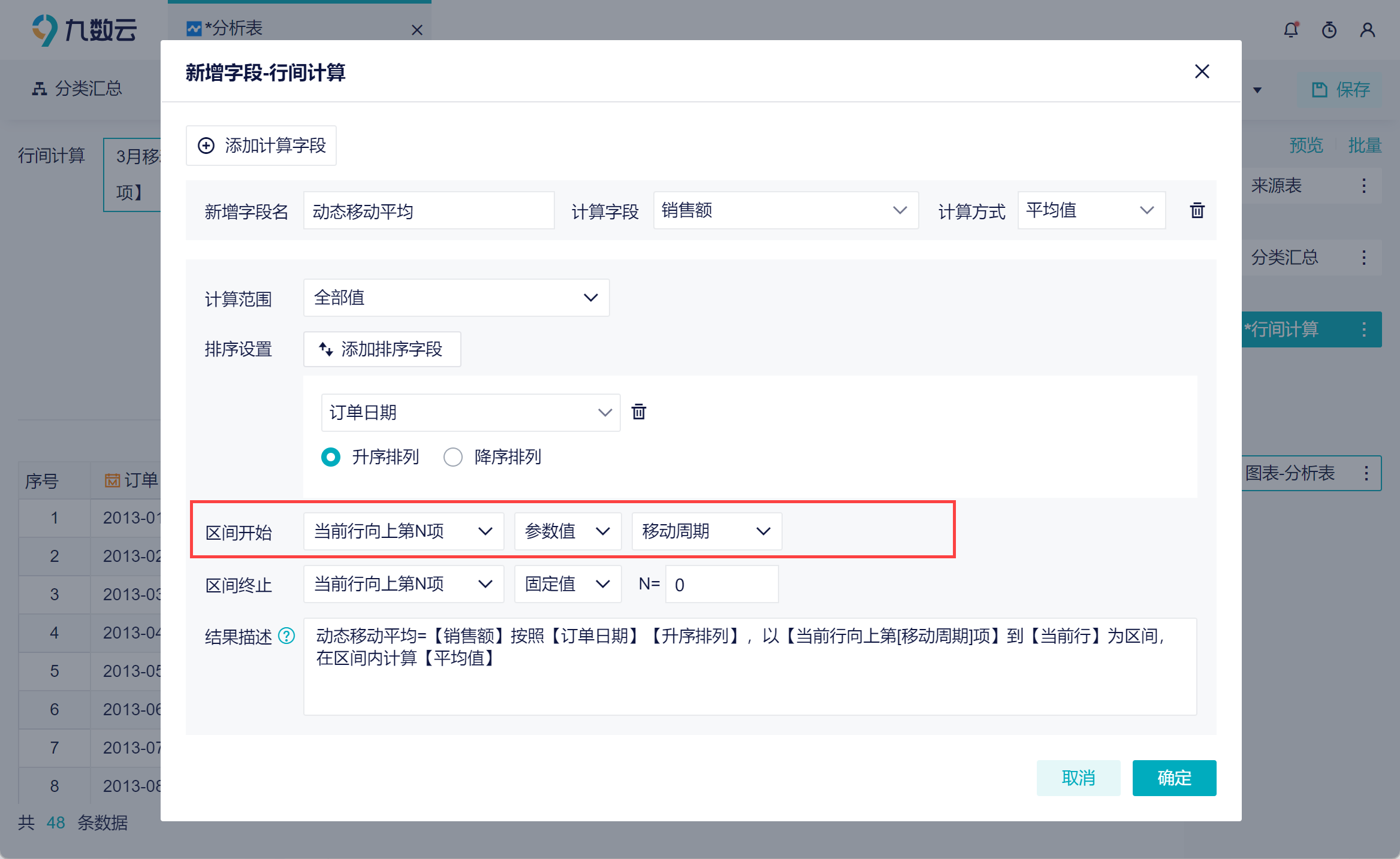
3)在 1)中参数默认值为 4 ,那么这里计算的 5 月移动平均。如下图所示:
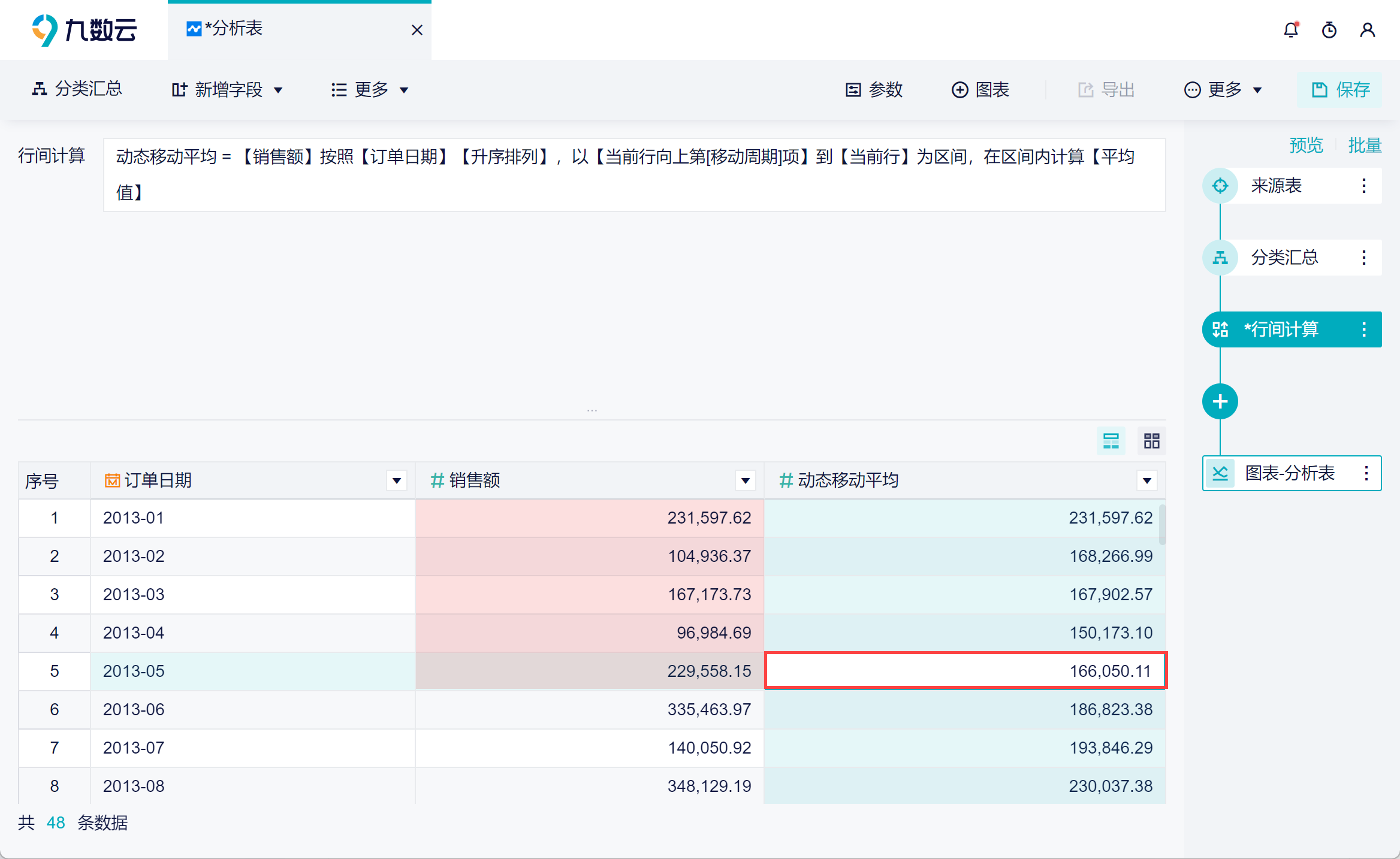
4)再制作一个折线图展示每月的销售额,以及 动态移动平均值。如下图所示:
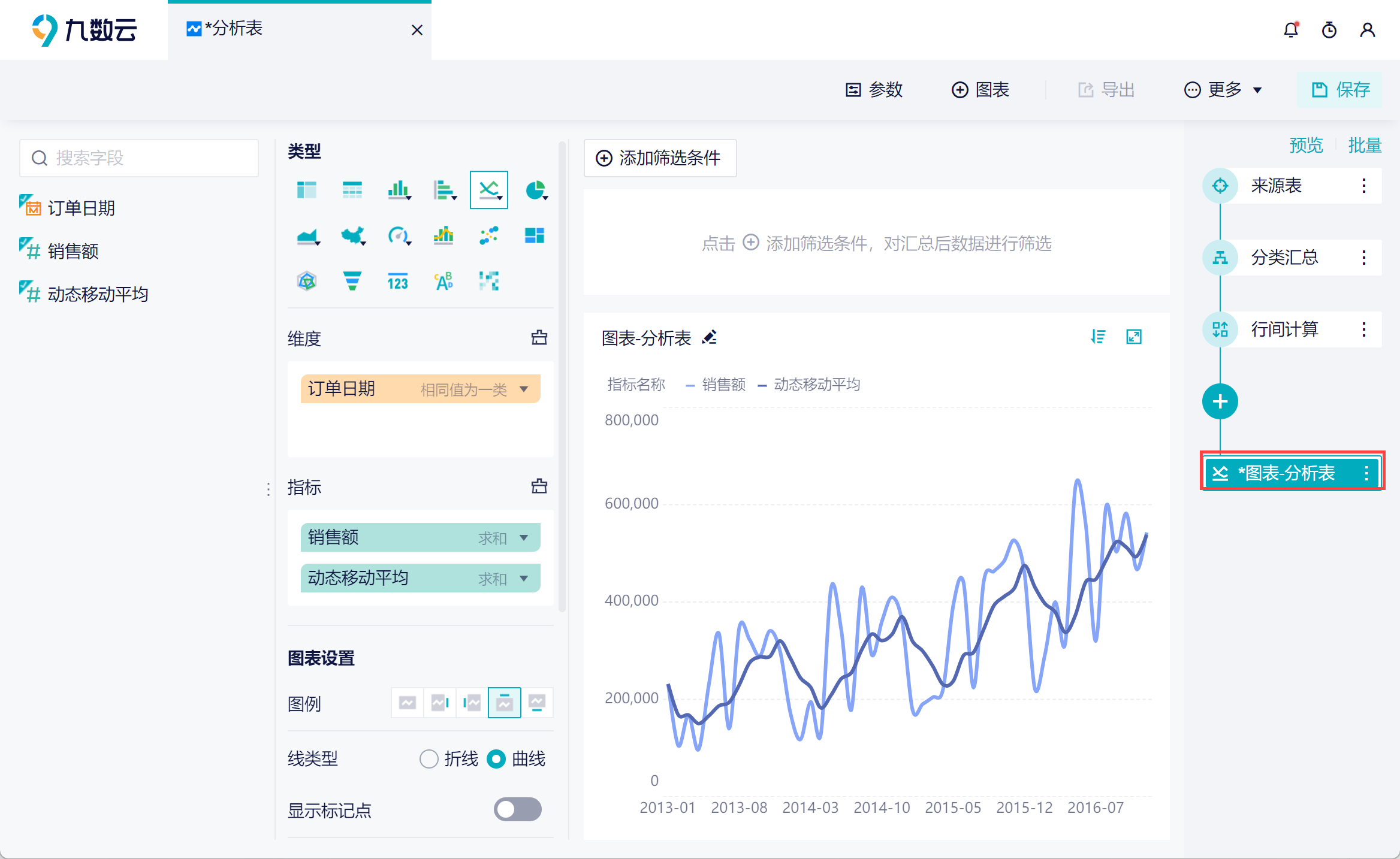
3.2 新增参数筛选器
1)新建一张仪表板,把折线图拖入仪表板中。并在仪表板中增加一个「参数输入框」筛选器,如下图所示:
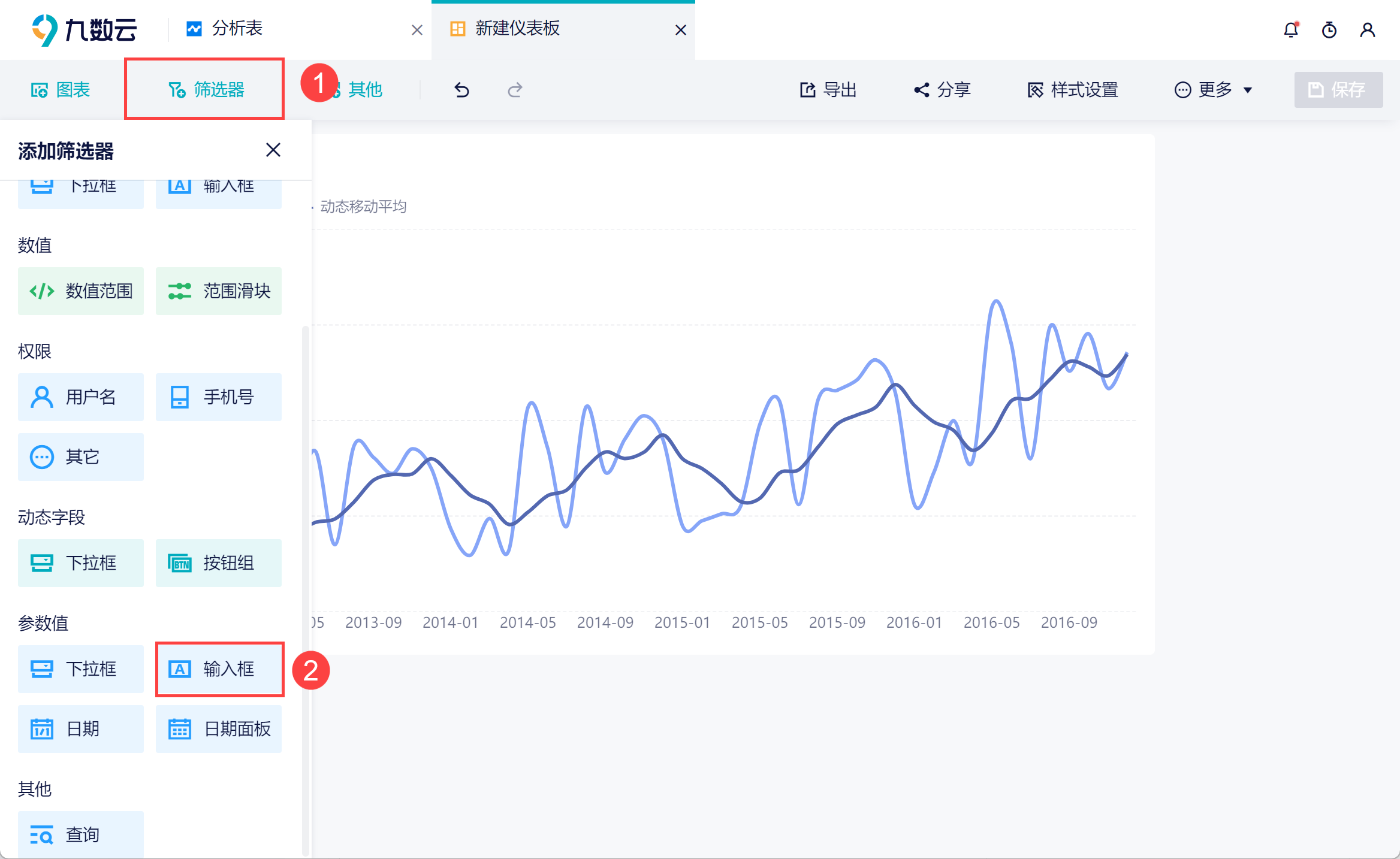
2)筛选器绑定上面新增的「移动周期」参数。如下图所示:
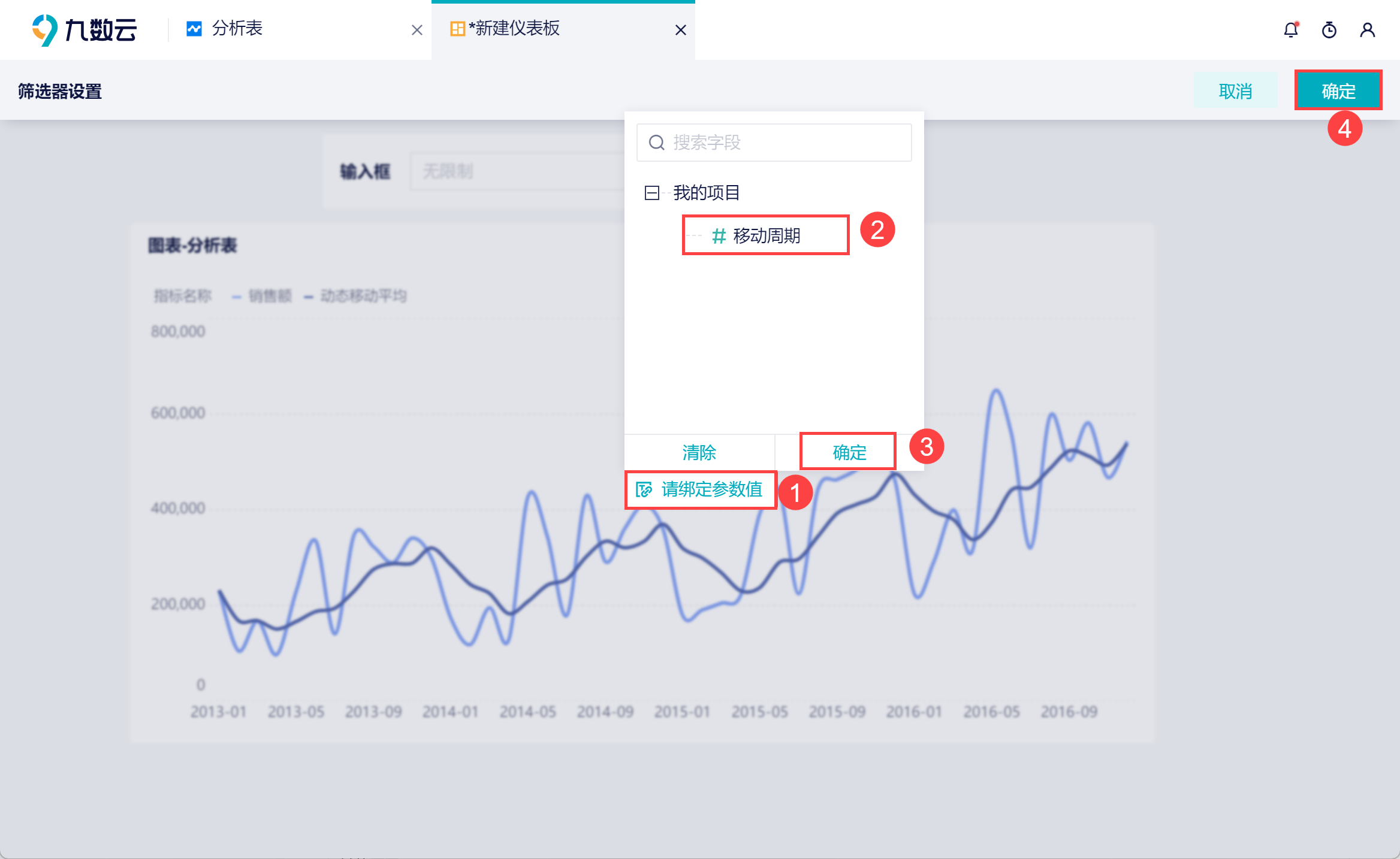
3)那么就可以实现计算动态移动平均,比如 2 月移动平均、3 月移动平均、4 月移动平均......